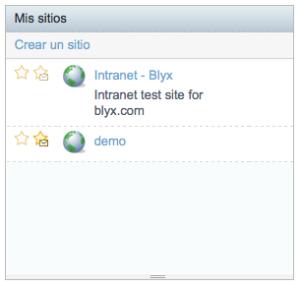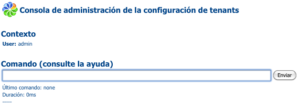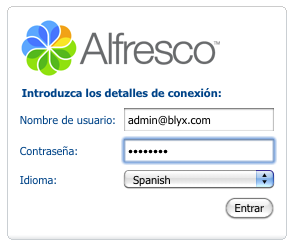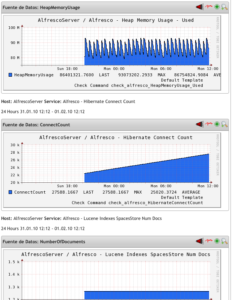Aquí dejo a vuestra disposición la presentación que utilicé el pasado 18 de Marzo en WhyFLOSS Madrid, de la charla sobre “Integración y caso de éxito con Alfresco y SAP“.
Hablando sobre Alfresco y SAP en la WhyFLOSS 2010
 El próximo jueves 18 de Marzo estaré en Madrid para hablar sobre la integración de Alfresco con SAP como caso de éxito en un proyecto reciente, será en la conferencia WhyFLOSS que organizan los amigos de Neurowork. WhyFLOSS es un evento muy interesante que se celebra anualmente en Madrid, este año en la EOI. En esta conferencia se mezcla negocio y Open Source, donde se dan cita profesionales de diferentes empresas y organismos para hablar de casos de éxito, presente y futuro de tecnologías relacionadas con el Software Libre.
El próximo jueves 18 de Marzo estaré en Madrid para hablar sobre la integración de Alfresco con SAP como caso de éxito en un proyecto reciente, será en la conferencia WhyFLOSS que organizan los amigos de Neurowork. WhyFLOSS es un evento muy interesante que se celebra anualmente en Madrid, este año en la EOI. En esta conferencia se mezcla negocio y Open Source, donde se dan cita profesionales de diferentes empresas y organismos para hablar de casos de éxito, presente y futuro de tecnologías relacionadas con el Software Libre.
En leer más puedes ver la agenda de actividades.
Lecturas recomendadas si quieres estar al día con Alfresco
A veces me preguntan cómo me entero de esto o aquello en relación con la parte técnica de Alfresco. Es fácil, leyendo todo lo posible en relación a la tecnología de turno, y procurando leerlo de los que más saben de la misma. Hoy en día, teniendo las fuentes de información correctas podemos tener datos casi en tiempo real de cualquier cosa que nos interese. Bien, aquí os dejo una colección de enlaces que leo a diario desde mi Universo de Netvibes.
Seguro que se me escapan muchos más que también son interesantes, así que cualquier comentario es bienvenido.
El Software Libre no es sólo un puñado de licencias, libertades y ficheros, también es una actitud.
Alfresco Hack: cómo sacar un informe rápido de los contenidos del repositorio
Ya lo vi hace tiempo en Think Alfresco y sabía que algún día lo iba a necesitar, ahora quiero compartirlo con vosotros. Sabemos lo que ocupa el repositorio, sería tan fácil como hacer un du -sh contentstore, pero ¿qué tipo de archivos almacena ese repositorio y cuantos de cada tipo? Saber ese dato es importante al hacer migraciones, optimizar Lucene, etc. Es tan fácil como ejecutar el siguiente comando desde el directorio superior al contentstore de turno:
$ find ./contentstore -type f -exec file -inb {} \;| sort |uniq -c|sort -nr
Este comando nos dará como resultado algo parecido a lo siguiente:
378 application/msword 147 application/pdf 72 text/plain; charset=us-ascii 58 text/x-c++; charset=iso-8859-1 12 text/plain; charset=utf-8 8 text/html 2 application/x-zip 2 text/plain; charset=iso-8859-1 2 image/jpeg 2 application/x-empty 2 text/x-c; charset=utf-8 1 text/x-c++; charset=utf-8 1 image/png
Fácil ¿no? Claro que también se puede hacer con un JavaScript y ejecutarlo como acción pero pienso que así es más rápido, además es el “Sys Admin way”.
Acceder al todo el repositorio desde Alfresco Share (3.2r Enterprise)
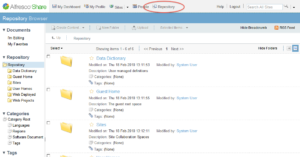 Una nueva funcionalidad en Alfresco 3.2r Enterprise, es la capacidad de poder acceder al repositorio completo desde Alfresco Share y también a la navegación por categorías o etiquetas. Esto va reafirmando algo ya comentado por Alfresco en algun webinar, es decir, lo que conocemos como Alfresco Explorer o Web Client desaparecerá en futuras versiones (posiblemente en la 4.0) y en la versión 3.3 de Alfresco ya podremos hacer todo tipo de tareas directamente con Share.
Una nueva funcionalidad en Alfresco 3.2r Enterprise, es la capacidad de poder acceder al repositorio completo desde Alfresco Share y también a la navegación por categorías o etiquetas. Esto va reafirmando algo ya comentado por Alfresco en algun webinar, es decir, lo que conocemos como Alfresco Explorer o Web Client desaparecerá en futuras versiones (posiblemente en la 4.0) y en la versión 3.3 de Alfresco ya podremos hacer todo tipo de tareas directamente con Share.
Para activar esa característica (gracias Paul), simplemente hay que editar el fichero shared\classes\alfresco\web-extension\share-config-custom.xml
Busca la siguiente sección y cambia <visible>false</visible> por <visible>true</visible>:
<config evaluator="string-compare" condition="RepositoryLibrary" replace="true">
<!--
Whether the link to the Repository Library appears in the header component or not.
-->
<visible>true</visible>
Reinicia Alfresco y ya deberás tener acceso al repositorio a través del enlace como el que se ve en la captura de pantalla.
Archiving en Alfresco 3.2
 Actualización 25/Feb/2010: ver demo-config-files para configuración más cómoda incluso desde Share, reglas y demás (doc calentito que me han enviado desde Alfresco, Gracias Paul!!).
Actualización 25/Feb/2010: ver demo-config-files para configuración más cómoda incluso desde Share, reglas y demás (doc calentito que me han enviado desde Alfresco, Gracias Paul!!).
¿Que es el archiving/archivado? Un archivo en gestión documental es una colección de documentos históricos, así como el lugar donde se encuentran. Pues bien, vamos a ver como se configura Alfresco para poder almacenar los contenidos en diferentes sistemas de ficheros, particiones o filesystem (como quieras llamarlo). Cada filesystem puede ser de diferente naturaleza, es decir, los contenidos que se trabajan actualmente deberán estar en los discos más rápidos (discos locales o en una SAN) y los contenidos históricos o de acceso poco frecuente pero debemos mantener, podemos almacenarlos en discos más lentos/baratos o por ejemplo en una NAS.
Todo esto se consigue en Alfresco gracias al Content Store Selector. El Content Store Selector ofrece un mecanismo de control que relaciona el contenido lógico con un fichero físico y su ubicación. Usando el aspecto cm:storeSelector y asignándole una propiedad cm:storeName podemos mover el contenido de un Store a otro de forma totalmente transparente tanto para el usuario como para la aplicación a la hora de mostrar los contenidos, claro que previamente tenemos que definirlos. Esto nos permitirá declarar políticas para controlar la capa de almacenamiento y el uso que de ella hace Alfresco en base a regales de negocio.
Veamos como se configura en base al siguiente escenario:
El repositorio y los ficheros de uso diario, los más usados, los tenemos en /opt/alfresco/alf_data/contentstore, supongamos que ese filesystem corresponde a los discos más rápidos. También tenemos un disco local más lento montado en /opt/alfresco/alf_data/storeA, e incluso podemos tener un filesystem de tipo NAS para los datos que ya no usamos pero necesitamos almacenar montado en /opt/alfresco/alf_data/storeB.
¿Cómo lo configuramos?
Creamos un fichero llamado “sample-content-store-selector-context.xml” en shared/classes/alfresco/extension con el siguiente contenido, lee los comentarios para entender la configuración:
<?xml version='1.0' encoding='UTF-8'?>
<!DOCTYPE beans PUBLIC '-//SPRING//DTD BEAN//EN' 'http:// www.springframework.org/dtd/spring-beans.dtd'>
<!-- Define the new file stores -->
<beans>
<bean id="firstSharedFileContentStore" class="org.alfresco.repo.content.filestore.FileContentStore">
<constructor-arg>
<value>${dir.root}/storeA</value>
</constructor-arg>
</bean>
<bean id="secondSharedFileContentStore" class="org.alfresco.repo.content.filestore.FileContentStore">
<constructor-arg>
<value>${dir.root}/storeB</value>
</constructor-arg>
</bean>
<!-- Declare the mapping between store names and store instances -->
<bean id="storeSelectorContentStore" parent="storeSelectorContentStoreBase">
<property name="defaultStoreName">
<value>default</value>
</property>
<property name="storesByName">
<map>
<entry key="default">
<ref bean="fileContentStore" />
</entry>
<entry key="storeA">
<ref bean="firstSharedFileContentStore" />
</entry>
<entry key="storeB">
<ref bean="secondSharedFileContentStore" />
</entry>
</map>
</property>
</bean>
<!-- Point the ContentService to the 'selector' store -->
<bean id="contentService" parent="baseContentService">
<property name="store">
<ref bean="storeSelectorContentStore" />
</property>
</bean>
<!-- Add the other stores to the list of stores for cleaning -->
<bean id="eagerContentStoreCleaner" class="org.alfresco.repo.content.cleanup.EagerContentStoreCleaner" init-method="init">
<property name="eagerOrphanCleanup" >
<value>${system.content.eagerOrphanCleanup}</value>
</property>
<property name="stores" >
<list>
<ref bean="fileContentStore" />
<ref bean="firstSharedFileContentStore" />
<ref bean="secondSharedFileContentStore" />
</list>
</property>
<property name="listeners" >
<ref bean="deletedContentBackupListeners" />
</property>
</bean>
</beans>
Si te fijas en los dos primeros beans, los valores que se especifican están relacionados con la ubicación de los dos Stores adicionales que estamos creando, en esta caso, relativos a ${dir.root} que es un atributo declarado en alfresco-global.properties. Si nuestros nuevos filesystems no están dentro de dir.root podemos poner la ruta absoluta, por ejemplo <value>/mnt/storeA</value>.
Para poder usar los nuevos contentStores debemos configurar el web-client (Alfresco Explorer) y declararlo como aspecto. Editamos web-client-config-custom.xml y añadimos las siguientes lineas:
<!-- Configuring in the cm:storeSelector aspect -->
<config evaluator="aspect-name" condition="cm:storeSelector">
<property-sheet>
<show-property name="cm:storeName" />
</property-sheet>
</config>
<config evaluator="string-compare" condition="Action Wizards">
<aspects>
<aspect name="cm:storeSelector"/>
</aspects>
</config>
Hecho lo anterior ya podemos reiniciar el servidor de aplicaciones para que los cambios surtan efecto.
Ahora vamos a ver como empezar a usarlo. Recuerda que el aspecto, aunque pueden aplicarlo todos los usuarios, sólo el usuario administrador podrá especificar el store correspondiente y sólo es aplicable a contenidos (no a espacios). En este ejemplo veremos como hacerlo de forma manual, para sistemas en producción deberíamos hacer un script que modifique dicho metadato automáticamente en base a las necesidades que tengamos, por ejemplo los que estén dentro de un espacio concreto, los que tengan más de N años en el repositorio, etc. El procedimiento sería el siguiente:
- Localizamos el fichero con el que queremos probar (lo moveremos al storeA).
- Vamos a “Ver detalles” de dicho fichero y pinchamos en “Ejecutar una acción”
- Seleccionamos “Agregar aspecto al contenido” -> “ContentStore Selector” -> Aceptar -> Finalizar
- En las propiedades del fichero ya veremos un nuevo metadato llamado “Store Name”.

Editamos las propiedades y en Store Name especificamos: storeA

Cuando pinchemos en Aceptar, automáticamente el contenido se moverá de forma transparente al filesystem alf_data/storeA/2010/2/17/22/50/4365380f-daf1-494c-b79d-db11480cb171.bin correspondiente, en mi ejemplo, a un fichero pdf.
¿Interesante no?
ACTUALIZACIÓN: para automatizar la clasificación por “Stores” podemos hacer un script en Java Script llamado, por ejemplo, action_storeA.js o B según el sitio donde queramos colocar los ficheros, con el contenido:
document.properties["cm:storeName"]="storeA"; document.save();
Lo guardamos y subimos a Diccionario de datos -> Scripts. Hecho esto podemos ejecutar una acción sobre el fichero de turno y seleccionamos “Ejecutar un script” -> Seleccionamos nuestro script “action_storeA.js” y listo. También podemos incluirlo en una regla y hacer el proceso de forma automática, cuando entren los ficheros a un espacio concreto, o incluso clasificar si son vídeos, imágenes, pdf, cad, etc.
Integración de Alfresco con el correo electrónico
Se oye mucho de la integración de Alfresco con el correo electrónico, que si enviar correos, que si recibir, que si almacenamiento automático, que si clasificación automática, que si acceso IMAP con Oultook (Windows), Mail (Mac) o Thunderbird (Linux).
Vamos por partes, veremos como funciona el correo saliente, correo entrante y acceso por IMAP.
Correo saliente:
O lo que es lo mismo, cuando Alfresco envía un correo electrónico a un usuario por una invitación, notificación, desde una regla o acción, etc. Estamos hablando del protocolo SMTP, y en este caso, configuramos Alfresco para que se conecte con un servidor de correo, un MTA. Esta conexión puede ser en claro (funcionamiento por defecto) o cifrado mediante un hack que vamos a ver también en este artículo. Todos los correos que envía Alfresco lo hace con un mismo remitente que podremos especificar, es decir, el sistema no enviará correos como si fuésemos nosotros (nuestra cuenta de usuario de Alfresco) sino con su usuario específico del servidor, en mi caso [email protected].
Envio de correo por SMTP Autenticado pero sin cifrar:
En tomcat/shared/classes/alfresco-global.properties deberemos configurar así:
# # Outbound Email Configuration #------------- mail.host=smtp.dominio.com mail.port=25 [email protected] mail.password=contraseña mail.encoding=UTF-8 [email protected] mail.smtp.auth=true mail.smtp.timeout = 25000
También puedes configurar el “mail sender” descomentando las siguientes líneas en web-client-config-custom.xml (dentro del directorio extension)
<config>
<client>
<from-email-address>[email protected]</from-email-address>
<search-max-results>100</search-max-results>
</client>
</config>
Envío de correo por SMTP Autenticado y cifrado (con Gmail por ejemplo):
Crea el siguiente fichero dentro del directorio extension:
# vi outbound-secure-mail-context.xml
<?xml version='1.0' encoding='UTF-8'?>
<!DOCTYPE beans PUBLIC '-//SPRING//DTD BEAN//EN' 'http://www.springframework.org/dtd/spring-beans.dtd'>
<beans>
<!-- -->
<!-- MAIL SERVICE -->
<!-- -->
<bean id="mailService" class="org.springframework.mail.javamail.JavaMailSenderImpl">
<property name="host">
<value>${mail.host}</value>
</property>
<property name="port">
<value>${mail.port}</value>
</property>
<property name="username">
<value>${mail.username}</value>
</property>
<property name="password">
<value>${mail.password}</value>
</property>
<property name="defaultEncoding">
<value>${mail.encoding}</value>
</property>
<property name="javaMailProperties">
<props>
<prop key="mail.smtp.auth">${mail.smtp.auth}</prop>
<prop key="mail.smtp.timeout">${mail.smtp.timeout}</prop>
<prop key="mail.smtp.socketFactory.port">${mail.smtp.socketFactory.port}</prop>
<prop key="mail.smtp.socketFactory.class">${mail.smtp.socketFactory.class}</prop>
<prop key="mail.smtp.socketFactory.fallback">${mail.smtp.socketFactory.fallback}</prop>
</props>
</property>
</bean>
</beans>
En tomcat/shared/classes/alfresco-global.properties deberemos configurar así:
# # Outbound Email Configuration #------------- mail.host=smtp.gmail.com mail.port=465 [email protected] mail.password=contraseña mail.encoding=UTF-8 [email protected] mail.smtp.auth=true mail.smtp.socketFactory.port = 465 mail.smtp.socketFactory.class = javax.net.ssl.SSLSocketFactory mail.smtp.socketFactory.fallback = false mail.smtp.timeout = 25000 mail.smtp.starttls.enable = true
Para ver las trazas del correo en los logs de Alfresco deberíamos añadir la siguiente línea en log4j.properties:
log4j.logger.org.alfresco.web.bean.TemplateMailHelperBean=debug
Correo entrante:
Cuando Alfresco es capaz de recibir un correo con sus archivos adjuntos y almacenarlos en el repositorio. Aquí también se utiliza el protocolo SMTP (puerto 25/TCP). Esta funcionalidad ya está terminada y soporta reglas de correos entrantes (clasificación de ficheros adjuntos, etc) lo que aun no soporta es la conversión a html del cuerpo de los mensajes. Vamos a ver como se configura.
Para activarlo debemos editar el fichero tomcat/shared/classes/alfresco-global.properties:
# Enable/Disable the inbound email service. #The service could be used by processes other than # the Email Server (e.g. direct RMI access) so this flag is independent of the Email Service. #------------- email.inbound.enabled=true # Email Server properties #------------- email.server.enabled=true email.server.port=25 email.server.domain=subdominio.blyx.com email.inbound.unknownUser=anonymous # A comma separated list of email REGEX patterns of allowed senders. # If there are any values in the list then all sender email addresses # must match. #For example: # # .*\@alfresco\.com, .*\@alfresco\.org # Allow anyone: #------------- email.server.allowed.senders=.*\@blyx\.com
En email.server.domain debemos especificar el dominio que recibirá correos del tipo [email protected], lo más cómodo es crear un subdominio y apuntar el registro MX del DNS de dicho subdominio al servidor Alfresco.
No olvides que para evitar el uso indiscriminado de Alfresco para recibir correos, hay que añadir los usuarios del sistema que queramos permitir recibir correos al grupo EMAIL_CONTRIBUTORS (Consola de Administración), estos usuarios serán los que deben añadir el Email Alias a los espacios.
Hay dos formas de enviar correos a Alfresco, a un espacio que lo hemos activado como Email Alias, por ejemplo a [email protected] o a un espacio del que conocemos su Node DBID, por ejemplo, [email protected].
Para activar y ver el Node DBID, mira este artículo, una vez activado, en los detalles de cada contenido o espacio verás el Node DBID. Para activar el Email Alias de un espacio donde quieras enviar los correos debes ejecutar una acción sobre el espacio de turno, por ejemplo “Correo” → Ver Detalles → Ejecutar una Acción → Agregar aspecto al contenido → Email Alias, hecho esto veremos un nuevo metadato en las propiedades del espacio. Ahora tenemos que editar esos metadatos pinchando en el icono de modificar que hay en la esquina superior derecha del cuadro “Propiedades”, en el campo “Alias de email” debes especificar el identificador que usarás para enviar los correos, en el caso de la captura sería [email protected]:
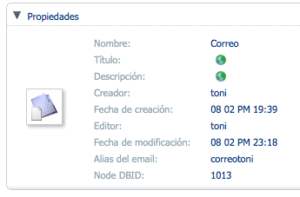
Hecho esto ya podemos enviar correos a nuestro Alfresco. Cuando pueda probar suficientemente el enrutado de documentos adjuntos os lo contaré.
El correo entrante también soporta TLS como vimos en el saliente, es muy fácil de configurar, mira aquí.
Buzón de correo:
Cuando accedemos al repositorio como si de un buzón de correo IMAP se tratase (puerto 143/TCP), es decir, acceder al repositorio mediante nuestro cliente de correo favorito, ya sea Mail, Thunderbird, Outlook u otro. Información extraída de la wiki y de mis pruebas.
Vamos a ver como activar IMAP. Para ello, editamos alfresco-global.properties y activamos los siguientes valores. En imap.server.host debes poner el nombre completo de tu servidor o IP, será donde se levante el puerto 143:
# # IMAP #------------- imap.server.enabled=true imap.server.port=143 imap.server.host=subdominio.blyx.com
Los valores anteriores son los que establece el servidor por defecto, pero hay más opciones en tomcat/webapps/alfresco/WEB-INF/classes/alfresco/repository.properties, simplemente tenemos que copiarlos justo debajo de imap.server.host.
imap.server.attachments.extraction.enabled=true # Default IMAP mount points imap.config.home.store=${spaces.store} imap.config.home.rootPath=/${spaces.company_home.childname} imap.config.home.folderPath=Imap Home imap.config.server.mountPoints=AlfrescoIMAP imap.config.server.mountPoints.default.mountPointName=IMAP imap.config.server.mountPoints.default.modeName=ARCHIVE imap.config.server.mountPoints.default.store=${spaces.store} imap.config.server.mountPoints.default.rootPath=/${spaces.company_home.childname} imap.config.server.mountPoints.value.AlfrescoIMAP.mountPointName=Alfresco IMAP imap.config.server.mountPoints.value.AlfrescoIMAP.modeName=MIXED
Hay tres modos de trabajar con IMAP en Alfresco, “ARCHIVE” que permite leer y escribir vía IMAP, “VIRTUAL” que ofrece una visión del repositorio como correos electrónicos, y “MIXED” que permite los dos anteriores, es la que está activada por defecto como ves en la configuración así como el punto de montaje “IMAP Home” está definido como “Company Home”. Las plantillas para configurar la vista de los contenidos como correos electrónicos están disponibles en Freemarker en Company Home → Data Dictionary → Imap Configs → Templates.
Para configurar el cliente de correo electrónico debemos tener en cuenta los siguientes datos:
Servidor IMAP: IP o nombre del servidor Alfresco.
Puerto: 143
Usuario: tu usuario de Alfresco.
Contraseña: tu contraseña de Alfresco.
Configuración SMTP: puedes usar otra configuración que conozcas, no aplica en este caso.
¿Como activar un Site para acceder al “Document Library” y “Links” mediante IMAP?
En nuestro “Panel de control” o “Dashboard” en Share, en el cuadro “Mis sitios” deberemos activar pinchando en el icono en forma de estrella con un sobre:
Hecho eso y refrescando nuestra cuenta en el cliente de correo ya veremos algo como la siguiente captura:

Vale, ¿y como subo ficheros a Alfresco mediante IMAP? Fácil, si en tu cliente de correo tienes otras cuentas de correo configuradas prueba pinchar sobre un correo y arrástrarlo a la carpeta principal de la cuenta recién configurada de AlfrescoIMAP, el correo electrónico y sus ficheros adjuntos subirán a Company Home → IMAP Home → Usuario → INBOX, veríamos algo como lo siguiente en Alfresco Explorer:
También podemos arrastrar a cualquier otra carpeta de Alfresco a la que tengamos acceso de escritura mediante IMAP, como por ejemplo el DocumentLibrary de cualquiera de nuestros Sites en Alfresco Share, mira esto.
Puede ser cómodo para almacenar correos en Alfresco de forma rápida, simplemente pinchando, arrastrando y soltando, como dicen los guiris “drag and drop” 😉
He intentado cubrir todos las posibilidades con el correo electrónico y espero que haya sido claro en las explicaciones. Perdonad la maquetación del artículo. Como siempre, los comentarios están abiertos a vuestras sugerencias, correcciones y demás.
Multitenancy en Alfresco
 Desde hace unas cuantas versiones, Alfresco incorpora la característica “Multi-Tenant”, podemos traducirlo como “Multi-Inquilino”, ¿y que significa eso? Alfresco permite que varios inquilinos independientes (Alfrescos independientes) puedan ser alojados en una única instancia, es decir, tenemos un Alfresco con un repositorio y que lo va a usar una organización, pues si activamos el MT, tendremos un Alfresco, que se “virtualiza” a si mismo y dispone de repositorios físicos independientes con un mismo punto de entrada y a través del nombre de usuario, el sistema sabrá de que Tenant se trata.
Desde hace unas cuantas versiones, Alfresco incorpora la característica “Multi-Tenant”, podemos traducirlo como “Multi-Inquilino”, ¿y que significa eso? Alfresco permite que varios inquilinos independientes (Alfrescos independientes) puedan ser alojados en una única instancia, es decir, tenemos un Alfresco con un repositorio y que lo va a usar una organización, pues si activamos el MT, tendremos un Alfresco, que se “virtualiza” a si mismo y dispone de repositorios físicos independientes con un mismo punto de entrada y a través del nombre de usuario, el sistema sabrá de que Tenant se trata.
Vamos a ver esto en el mundo real, así saldremos de dudas. Antes de seguir, recuerda que está todo documentado en la Wiki de Alfresco, en la sección MultiTenant. En este caso veremos como trabajar con MT en Alfresco Enterprise 3.2 pero aplicable a otras versiones.
Primero vamos a ver como se activa MT:
Vamos al directorio mt dentro de <extension>:
# cd $INSTALACION_DEL_TOMCAT/shared/classes/alfresco/extension/mt
Renombramos los tres archivos .sample que encontramos (son 3), no hay que modificar nada dentro de ellos, por defecto funciona correctamente, los podemos renombrar de uno en uno o todos a la vez con este comando:
# for i in *.sample; do mv "$i" "`basename $i .sample`"; done
Hecho esto, reiniciamos Alfresco y en los logs deberemos ver algo nuevo relacionado con el cambio que hemos hecho:
18:21:42,680 User:System INFO [repo.tenant.MultiTAdminServiceImpl] Alfresco Multi-Tenant startup - 0 enabled tenants, 0 disabled tenants 18:21:58,027 INFO [service.descriptor.DescriptorService] Alfresco started (Enterprise - Multi-Tenant): Current version 3.2.0 (304) schema 3400 - Originally installed version 3.2.0 (304) schema 3400
OK, ahora vamos a ver si es verdad. Lo primero que debemos hacer es autenticarnos en Alfresco Explorer como administrador, en http://localhost:8080/alfresco admin/admin y listo.
Ahora ponemos la siguiente URL para acceder a la consola de administración de MT:
http://localhost:8080/alfresco/faces/jsp/admin/tenantadmin-console.jsp
En esa misma web podemos ver toda la ayuda que nos brinda la consola para ver, crear, borrar, habilitar, deshabilitar, cambiar contraseña, exportar e importar Tenants.
Vamos a ver unos ejemplos de cómo crear un tenant y empezar a trabajar con él.
Escribimos en la linea de comandos:
create blyx.com password /opt/alfresco-enterprise-3.2.0/alf_data_blyx
Esto tardará unos segundos, en función de lo rápida que sea nuestra máquina. Cuando veamos el mensaje
“created tenant: blyx.com” se habrá creado el nuevo tenant… explicación redundante 😉
¿Y realmente que hace ese comando que hemos lanzado? Crea un tenant vacío y activo. Tendrá como administrador del mismo (para crear usuarios, grupos, etc.) un usuario llamado admin@<tenantdomain> en mi caso, [email protected], con la contraseña “password”. Todos los usuarios que accedan a ese tenant lo deberán hacer usando “[email protected]“. El repositorio físico (contentstore) estará en el directorio indicado en el comando.
Ahora podemos acceder a nuestro Tenant como admin y ver que realmente tenemos un repositorio totalmente vacío y disponible. Accediendo a nuestro sistema http://localhost:8080/alfresco con las credenciales de administrador del tenant correspondiente.
¿Qué puede hacer el administrador del tenant?
- Gestionar los usuarios del sistema (incluyendo cuotas).
- Gestionar grupos.
- Gestionar categorías.
- Importar.
- Exportar (incluyendo el repositorio completo del tenant).
- Acceso a la información del sistema (System Information en la consola de administración).
- Acceso al Node Browser (consola de administración).
- Alfresco Share también como tenant.
- Acceso Webdav.
- Acceso FTP.
- WebScripts propios, para ello deben requerir autenticación para conocer de que tenant se trata.
- Personalización de modelos, webclient, workflows y demás a través de los Modelos Dinámicos y de la consola de repositorio.
- Acceso del usuario invitado (guest) en el contexto del tenant, es decir, como guest@dominio.
- Soporta clustering de forma nativa.
- Los módulos AMP instalados en el dominio por defecto estarán disponibles para los demás tenants.
¿Qué no podemos hacer aún con los tenants o qué no está soportado? Info extraida de la wiki y basado en la versión 3.2.
- El soporte a CIFS no está soportado actualmente.
- La autenticación sólo puede ser la nativa de Alfresco, por ahora no soporta autenticación externa (LDAP, NTLM, etc).
- WCM / Web Studio no soportado.
- Portlets.
- Borrar un tenant.
- Correo electrónico entrante.
- Replicación del repositorio.
- IMAP.
- SPP / VTI (SharePoint Protocol).
Como veis, es una solución orientada a los servicios, a la nube. Espero que os sea de utilidad, por lo menos para saber de que va esto del Multitenant del que tanto se oye hablar.
Creación de gráficas completas de monitorización de Alfresco
Como hablamos en el artículo anterior, gracias a la característica “peformance data” que soporta el Nagios Plugin for Alfresco y a pnp4nagios, podemos conseguir gráficas de estado e históricas de todo lo que acontece en Alfresco, de esa forma podemos preveer y anticiparnos a incidencias o detectar picos y anomalías, algo que es imprescindible en herramientas de uso intensivo en un ámbito empresarial como es el caso de Alfresco.
En este artículo os cuento como instalar y configurar pnp4nagios para conseguir estadísticas extraídas con el plugin recién liberado. Aquí vemos una captura de algunas gráficas y también puedes descargar este PDF para ver un ejemplo de informe extraido de pnp4nagios.
Empecemos con la instalación de requisitos, todos los pasos son para Centos 5.4 y con Icinga, pero es aplicable a otras distribuciones con soporte Yum y por supuesto funciona con Nagios.
Nagios plugin for Alfresco released!!
I’ve just released the version 1.0 of the new Nagios Plugin for Alfresco, which can be used with Icinga too. I have employed Enterprise JMX capabilities to extract and check information from Alfresco. It has been tested in Alfresco Enterprise 3.2.
Nagios is an Open Source network monitoring tool that can be configured to monitor services on a network. Icinga is a new fork of Nagios. They are both used extensively in enterprise environments.
You can download it here http://forge.alfresco.com/projects/nagios4alfresco/
UPDATED! Version 1.1 released. Added “performance data” support. Now you can graph all checks with pnp4nagios.
It checks the following services:
- PING
- SSH
- Alfresco Application Server
- Alfresco Web Server – proxy
- Alfresco VTI Share Point – Jetty
- Alfresco FTP Server
- Alfresco CIFS Server – NetBIOS
- Alfresco CIFS Server – SMB
- Alfresco RMI – JMX
- Alfresco IMAP Server
- Alfresco SMTP Server – incoming
- Alfresco – Heap Memory Usage –
- Alfresco – System Load Average
- Alfresco – Thread Count
- Alfresco – Number of Total Users
- Alfresco – Number of Total Groups
- Alfresco – Connection Pool
- Alfresco – ContentStore Size
- Alfresco – ContentStore Deleted Size
- Alfresco – Audit Store Size
- Alfresco – Hibernate Connect Count
- Alfresco – Lucene Indexes SpacesStore Used
- Alfresco – Lucene Indexes SpacesStore Num
- Alfresco – Repo Sessions
- Alfresco – Repo Users Connected
- Alfresco – Total Memory Used
- Alfresco – Free Memory
- Alfresco – Max Memory
- Alfresco – Cache Size
You can find it at Nagios Exchange or Monitoring Exchange